win10c盘没有扩展卷怎么办 win10c盘不显示扩展卷如何解决
更新时间:2023-04-23 09:58:58作者:qiaoyun
长时间使用电脑之后,就会产生很多的垃圾文件和缓存占用C盘空间,所以就会导致C盘空间不足,很多用户想要对C盘进行扩展增加内存,但是有部分win10系统用户却遇到了C盘没有扩展卷的情况,该怎么办呢,今天就给大家介绍一下win10c盘不显示扩展卷的详细解决方法。
具体解决方法如下:
1、打开分区管理:
打开cmd,输入diskpart打开分区管理。
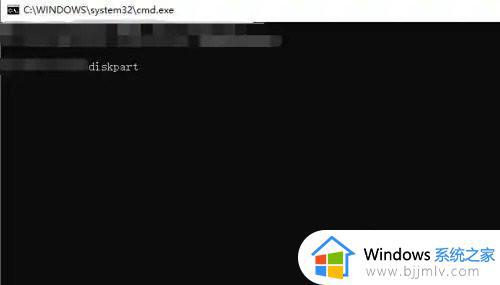
2、显示磁盘分区:
输入list disk显示磁盘分区。
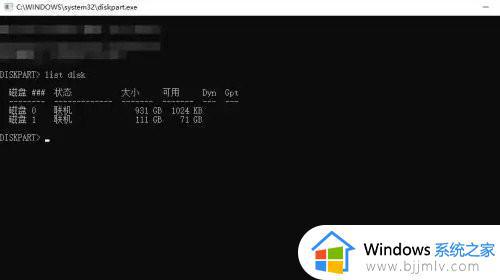
3、选择c盘所在磁盘:
输入select disk 1选择c盘所在磁盘。
4、显示分区:
输入list partition显示磁盘包含分区。

5、选择恢复分区:
输入select partition 2选择恢复分区。
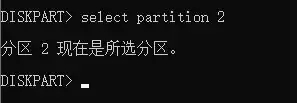
6、删除恢复分区:
输入delete partition override将恢复分区删除。
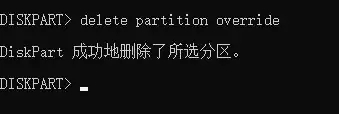
7、使用扩展卷:
打开磁盘管理,右键磁盘即可使用扩展卷。
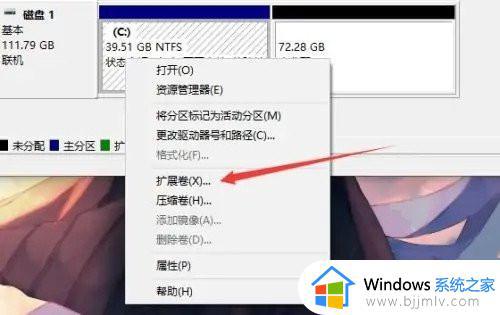
上述给大家介绍的就是win10c盘没有扩展卷的详细解决方法, 遇到这样情况的小伙伴们可以尝试上述方法步骤来进行解决吧。
win10c盘没有扩展卷怎么办 win10c盘不显示扩展卷如何解决相关教程
- win10c盘怎么扩展卷不了 win10为什么c盘不能扩容卷
- win10c盘扩展卷是灰的怎么办 win10给c盘扩容扩展卷灰色处理方法
- win10扩展卷提示磁盘没有足够空间怎么办 扩展卷的时候提示磁盘没有足够空间win10如何解决
- windows10 c盘扩容扩展卷是灰色的怎么办 windows10 c盘扩展卷灰色无法操作的解决办法
- windows10扩展卷是灰色的c盘无法扩展的解决方法
- win10扩展卷一直灰色无法扩展怎么办 win10扩展卷是灰色的处理方法
- win10扩展卷不能选怎么回事 win10扩展卷是灰的不能选如何解决
- win10有未分配的磁盘却不能扩展卷合并解决方案
- win10合并分区到c盘不显示扩展卷怎么办
- win10扩展卷磁盘上没有足够的空间完成此操作解决方法
- win10如何看是否激活成功?怎么看win10是否激活状态
- win10怎么调语言设置 win10语言设置教程
- win10如何开启数据执行保护模式 win10怎么打开数据执行保护功能
- windows10怎么改文件属性 win10如何修改文件属性
- win10网络适配器驱动未检测到怎么办 win10未检测网络适配器的驱动程序处理方法
- win10的快速启动关闭设置方法 win10系统的快速启动怎么关闭
热门推荐
win10系统教程推荐
- 1 windows10怎么改名字 如何更改Windows10用户名
- 2 win10如何扩大c盘容量 win10怎么扩大c盘空间
- 3 windows10怎么改壁纸 更改win10桌面背景的步骤
- 4 win10显示扬声器未接入设备怎么办 win10电脑显示扬声器未接入处理方法
- 5 win10新建文件夹不见了怎么办 win10系统新建文件夹没有处理方法
- 6 windows10怎么不让电脑锁屏 win10系统如何彻底关掉自动锁屏
- 7 win10无线投屏搜索不到电视怎么办 win10无线投屏搜索不到电视如何处理
- 8 win10怎么备份磁盘的所有东西?win10如何备份磁盘文件数据
- 9 win10怎么把麦克风声音调大 win10如何把麦克风音量调大
- 10 win10看硬盘信息怎么查询 win10在哪里看硬盘信息
win10系统推荐